Een albumhoes is een kleine afbeelding die op de achtergrond wordt weergegeven bij het afspelen van een specifiek nummer/album. Het kan echter zijn dat sommige nummers op uw computer of mobiele telefoon geen albumhoes hebben. Daarom laat dit artikel je zien hoe je albumhoezen aan MP3-bestanden op verschillende apparaten kunt toevoegen.
Er zijn altijd enkele muziekbestanden die geen albumhoes hebben. Als je albumhoezen aan MP3 wilt toevoegen om het er perfect uit te laten zien of als je de huidige albumhoezen wilt vervangen door een nieuwe foto, bekijk dan snel dit bericht. Wilt u een MP3-bestand aan een video toevoegen? Probeer MiniTool-software.
Albumhoezen toevoegen aan MP3 op Windows 10
1. Windows Media Player
Windows Media Player is altijd de favoriete mediaspeler geweest voor Windows-gebruikers. Het is vrij eenvoudig om albumhoezen toe te voegen aan uw MP3-bestanden met Windows Media Player.
- Start Windows Media Player en klik op de Bibliotheek tabblad op de bovenste werkbalk.
- Selecteer Muziek > Albums in het linkerdeelvenster en deze bewerking geeft al uw albums weer als miniaturen in het hoofdgedeelte van het venster.
- Ontdek het album waaraan u albumhoezen wilt toevoegen.
- Zoek de juiste albumhoesafbeelding op internet en kopieer deze.
- Ga terug naar Windows Media Player en klik met de rechtermuisknop op de miniatuur om Albumafbeelding plakken te kiezen .
Gerelateerd artikel:Dailymotion naar MP3
Met betrekking tot sommige Windows 10-computers die geen Windows Media Player beschikbaar hebben, dus hoe voeg je albumhoezen toe aan MP3 zonder Windows Media Player?
2. Groove-muziek
Het toevoegen van albumhoezen aan MP3-bestanden in Groove Music is heel eenvoudig. Als u merkt dat er geen goede kunst in het album of helemaal geen kunst is, raadpleeg dan de volgende stappen.
- Open de Groove Music op uw Windows 10-computer.
- Klik met de rechtermuisknop op het nummer waaraan u een album wilt toevoegen en kies Album weergeven .
- Klik op het pictogram met de drie stippen en kies Informatie bewerken .
- Klik op het penpictogram om te bladeren en een albumhoesafbeelding op uw computer te selecteren en klik vervolgens op Opslaan .
Gerelateerd artikel:Top 6 beste gratis muziekvisualizers van 2020
Albumhoezen toevoegen aan MP3 op Mac
1. VLC-mediaspeler
VLC Media Player is de populairste mediaspeler onder computergebruikers en kan ook worden gebruikt om albumhoezen toe te voegen aan MP3-bestanden op Mac-computers.
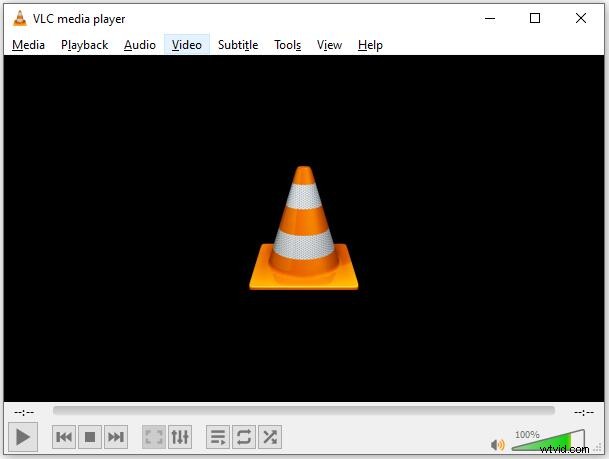
- Gratis download, installeer en voer VLC Media Player uit.
- Importeer het MP3-bestand waaraan u albumhoezen wilt toevoegen.
- Klik op Extra in het hoofdmenu en kies de Media-informatie .
- Klik met de rechtermuisknop op de huidige albumhoes en selecteer de optie Hoesafbeelding toevoegen uit bestand .
- Kies een albumhoesafbeelding op uw computer en dubbelklik erop om deze te uploaden.
- Klik op Sluiten en de afbeelding wordt als albumhoes aan het MP3-bestand toegevoegd.
2. iTunes
iTunes is een mediaspeler, mediabibliotheek, internetradiozender, hulpprogramma voor het beheer van mobiele apparaten en de client-app voor iTunes Store. Je kunt op je gemak albumhoezen aan MP3 toevoegen met behulp van iTunes.
- Open iTunes op uw Mac-computer en klik op Bibliotheek uit het menu.
- Selecteer de Albums optie in het linkerdeelvenster.
- Klik met de rechtermuisknop op het album waaraan u albumhoezen wilt toevoegen en kies Albumillustraties ophalen .
- Bevestig de bewerking door Albumillustraties ophalen te selecteren in het pop-upmenu.
Mogelijk bent u geïnteresseerd in:WebM naar MP3
Albumhoezen toevoegen aan MP3 online - Getalbumart
Getalbumart kan u helpen om gratis kwaliteitsafbeeldingen van albumhoezen en metadata uit MP3-bestanden te extraheren en u te helpen bij het wijzigen of toevoegen van albumhoezen voor elk MP3-bestand.
- Sleep en zet het MP3-bestand neer in de zwarte doos om het te uploaden.
- Klik na voltooiing op CHANGE/ADD COVER om de afbeelding van de albumhoes te importeren die u hebt voorbereid.
- Klik op de DOWNLOAD om het gegenereerde MP3-bestand op te halen.
Kortom
Heb je na het lezen van dit bericht onder de knie hoe je albumhoezen aan MP3-bestanden kunt toevoegen? Als je er vragen of suggesties over hebt, laat het ons dan weten via [email protected] of deel ze in de comments hieronder.
